小伙伴们知道光环助手如何进行网络诊断吗?今天小编就来讲解光环助手进行网络诊断的方法,感兴趣的快跟小编一起来看看吧,希望能够帮助到大家。
第一步:打开“光环助手”。
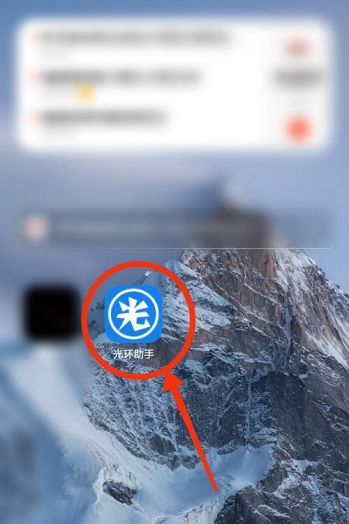
第二步:进入光环助手主页面后,我们点击右下方的“我的光环”。
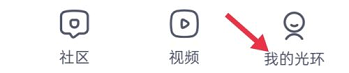
第三步:页面跳转后,我们点击“设置”。
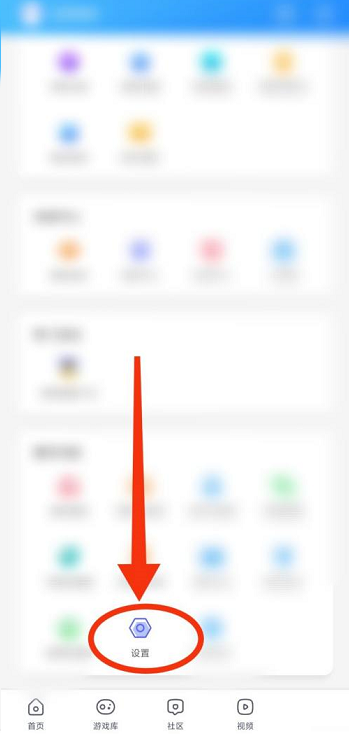
第四步:进入设置页面后,我们点击下方的“网络诊断”。
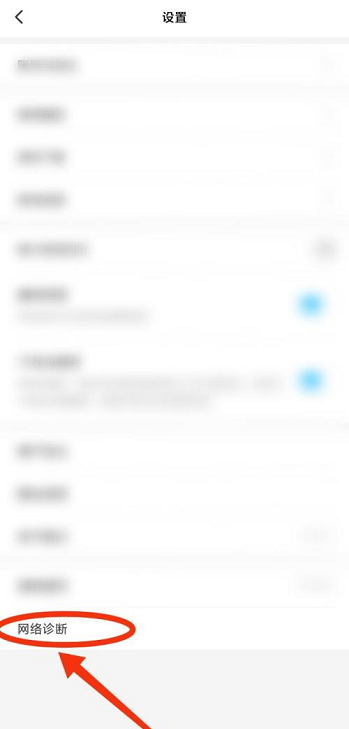
第五步:页面跳转后,就开始网络诊断了。
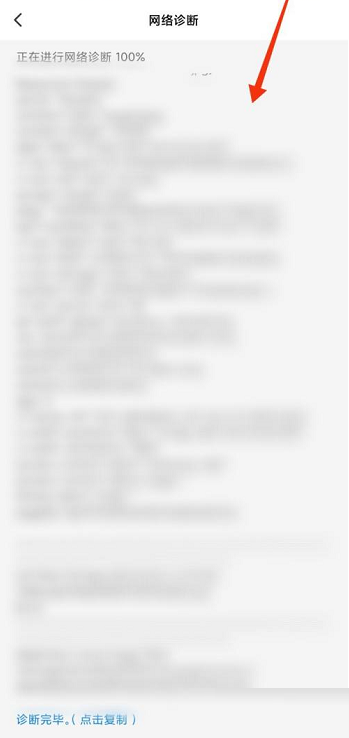
以上就是小编给大家带来的光环助手如何进行网络诊断的全部内容,希望本文内容能帮助到大家!
小伙伴们知道光环助手如何进行网络诊断吗?今天小编就来讲解光环助手进行网络诊断的方法,感兴趣的快跟小编一起来看看吧,希望能够帮助到大家。
第一步:打开“光环助手”。
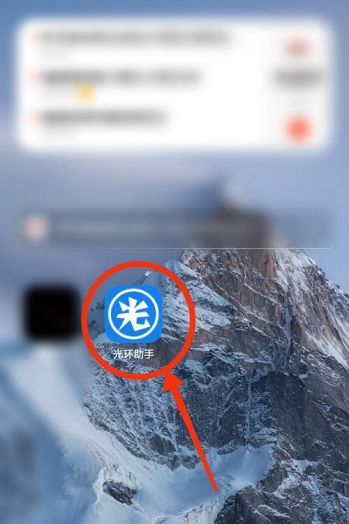
第二步:进入光环助手主页面后,我们点击右下方的“我的光环”。
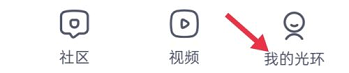
第三步:页面跳转后,我们点击“设置”。
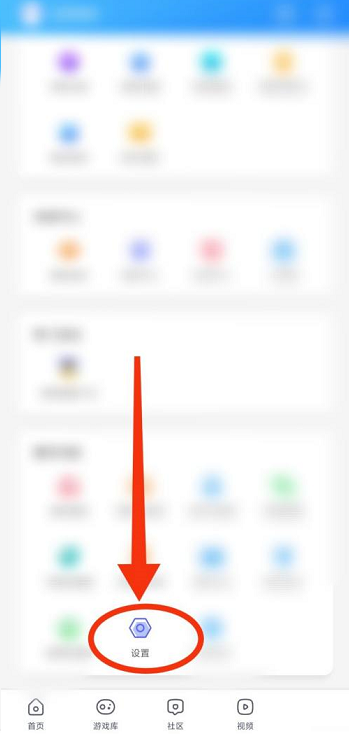
第四步:进入设置页面后,我们点击下方的“网络诊断”。
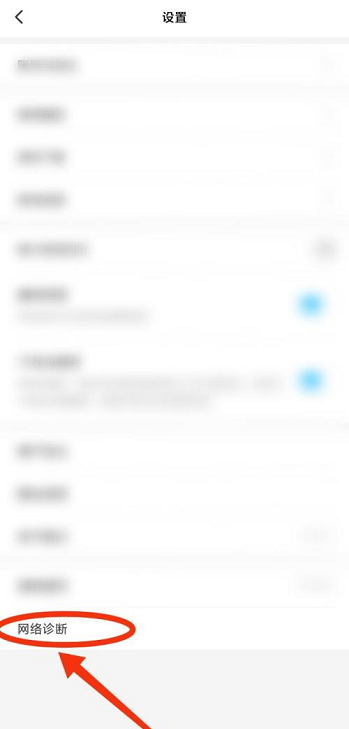
第五步:页面跳转后,就开始网络诊断了。
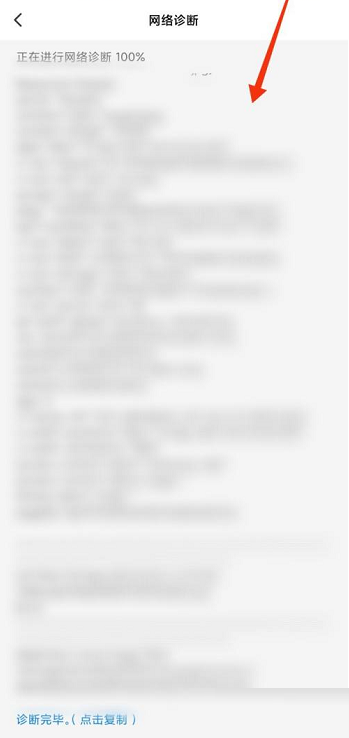
以上就是小编给大家带来的光环助手如何进行网络诊断的全部内容,希望本文内容能帮助到大家!
您可能感兴趣的文章
热度
℃

热度
℃
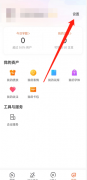
热度
℃
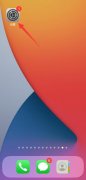
热度
℃

热度
℃

热度
℃
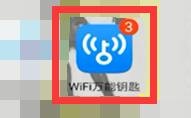
热度
℃

热度
℃

热度
℃
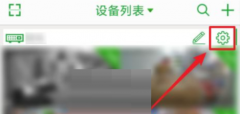
热度
℃

热度
℃
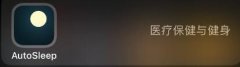
热度
℃
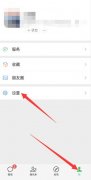
热度
℃

热度
℃
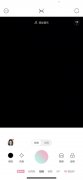
热度
℃

热度
℃
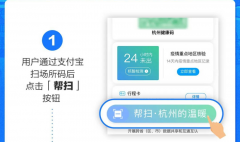
热度
℃

热度
℃

热度
℃
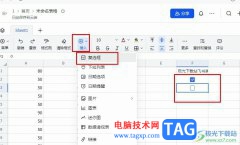
热度
℃
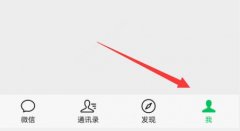
分享至微信,请使用浏览器下方的分享功能
光环助手如何进行网络诊断-光环助手进行网络诊断的方法
小伙伴们知道光环助手如何进行网络诊断吗?今天小编就来讲解光环助手进行网络诊断的方法,感兴趣的快跟小编一起来看看吧,希望能够帮助到大家。
长按识别二维码 进入电脑技术网查看详情